Sådan rettes Atomic Heart Low Level Fatal Fejl?
I denne artikel vil vi forsøge at løse "Low Level Fatal Error"-fejlen, som Atomic Heart-spillere støder på efter at have kørt spillet.

Atomic Heart-spillere støder på "UE4-AtomicHeart-spillet er gået ned og vil lukke. Fatal fejl på lavt niveau" efter at have kørt spillet, efterfulgt af "DGI_ERROR_DEVICE_REMOVED" efterfulgt af " Støder på fejlen DXGI_ERROR_DEVICE_HUNG", hendes adgang til spillet er begrænset. Hvis du står over for et sådant problem, kan du finde en løsning ved at følge forslagene nedenfor.
Hvad er Atomic Heart Low Level Fatal Error?
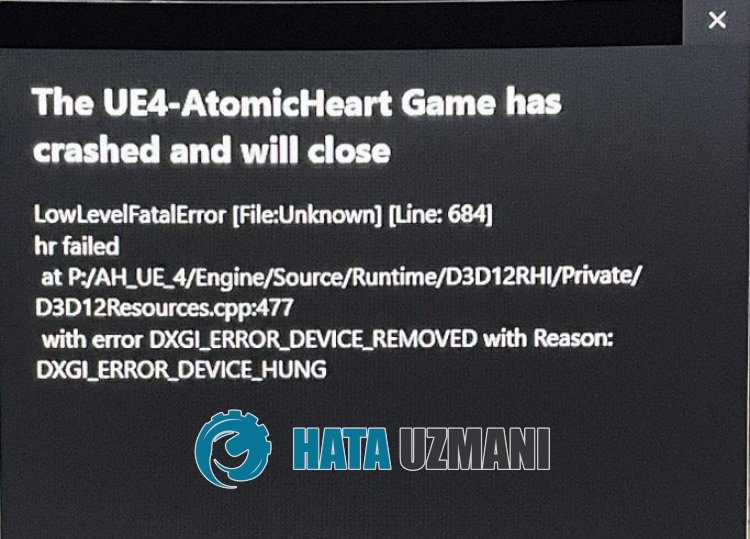
Denne fejl skyldes normalt, at grafikkortet er forældet.
Forældet grafikkort kan forårsage, at du ikke kan bruge de nye funktioner i spillet.
Selvfølgelig kan du støde på en sådan fejl, ikke kun på grund af dette problem, men også på grund af mange andre problemer.
Til dette vil vi give dig information om, hvordan du løser fejlen ved at nævne et par forslag.
Sådan rettes Atomic Heart fatal fejl på lavt niveau
For at rette denne fejl kan du finde løsningen på problemet ved at følge forslagene nedenfor.
1-) Opdater grafikkortdriver
I sådanne kontinuitetsproblemer kan vi støde på en opdateringsfejl på grafikkortet. Til dette skal vi opdatere grafikkortet. Hvis du er klar, så lad os komme i gang.
For brugere med Nvidia-grafikkort;
- Først og fremmest skal vi downloade og installere Geforce Experience program, der er udgivet af Nvidia.
- Efter download- og installationsprocessen åbner vi vores program og åbner menuen "Drivere" ovenfor.
- Download vores opdatering ved at klikke på knappen "Download", der vises ovenfor.
- Når vores download er fuldført, lad os udføre installationsprocessen ved at klikke på knappen Hurtig installation.
- Genstart din computer, når denne proces er afsluttet.
For brugere med AMD-grafikkort;
- AMD's AMD Radeon-software Vi skal downloade og installere programmet.
- Når vi har gennemført download- og installationsprocessen, åbner vi vores program og klikker på knappen Søg efter opdateringer under driver- og softwaremenuen til højre og kontrollerer, om vores videokort er opdateret.
- Du kan genstarte din computer ved at udføre opdateringen.
For brugere med Intel-grafikkort;
Brugere med en Intel-processor kan bruge grafikkortet i Intel-processoren, da de ikke har et grafikkort. Dette kan kræve opdatering af intel-grafikkortet.
- Download først programmet Intel Driver
- Åbn programmet, når overførslen er fuldført. Når installationsprocessen er fuldført, skal du klikke på knappen "Start" og vente på at blive omdirigeret til siden.
- Efter denne proces vil Intel Driver & Support Assistant scanne dit system. Når scanningen er færdig, vil den udtrække nogle drivere, som du skal opdatere. Udfør installationsprocessen ved at downloade den opdaterede version af driverne.
Efter at have opdateret vores grafikdriver og genstartet vores computer, kan vi prøve at åbne Atomic Heart-spillet.
2-) Tjek rammer
Fraværet af Windows-frameworks på din computer kan forårsage forskellige fejl i spillet. Derfor skal din computer have DirectX, .NET Framework, VCRedist applikationer.
- Klik for at downloade det aktuelle .NET Framework.
- Klik for at downloade den aktuelle VCRedist. (x64)
- Klik for at downloade opdateret VCRedist. (x86)
- Klik for at downloade aktuel DirectX.
Når du har udført opdateringen, kan du genstarte din computer og køre spillet og kontrollere, om problemet fortsætter.
3-) Bekræft filintegritet
Vi verificerer spilfilens integritet og scanner og downloader eventuelle manglende eller forkerte filer. Til dette;
For Steam-spillere;
- Åbn Steam-programmet.
- Åbn biblioteksmenuen.
- Højreklik på spillet "Atomic Heart" til venstre, og åbn fanen "Egenskaber".
- Åbn menuen "Lokale filer" i venstre side af den skærm, der åbnes.
- Klik på knappen "Bekræft spilfilernes integritet" i menuen Lokale filer, vi stødte på.
For Xbox-afspillere;
- Åbn Xbox-appen.
- Højreklik på spillet "Atomic Heart" til venstre, og klik på "Administrer" i den viste indstilling.
- Gå derefter til menuen "Filer", og klik på knappen "Bekræft og reparer"
Efter denne proces udføres overførslen ved at scanne de beskadigede spilfiler.
Når processen er færdig, kan du prøve at åbne spillet igen.
4-) Kør som administrator
Hvis du ikke kører Steam eller spillet som administrator, kan det få dig til at støde på forskellige fejl som denne.
Følg nedenstående trin for at køre Steam eller spillet som administrator.
For Steam-spillere;
- Først og fremmest skal du lukke Steam-applikationen helt ved hjælp af en opgavehåndtering.
- Højreklik på Steam-applikationen og få adgang til menuen "Egenskaber".
- Klik på "Kompatibilitet" i det nye vindue, der åbnes.
- Vælg derefter "Kør dette program som administrator", og klik på knappen "Anvend".
Du kan nu tjekke ved at køre Steam-applikationen.
For Xbox-afspillere;
- Åbn Xbox-appen.
- Højreklik på spillet "Atomic Heart" til venstre, og klik på "Administrer" i den viste indstilling.
- Klik på knappen "Opret skrivebordsgenvej" i det nye vindue, der åbnes.
- Få adgang til skrivebordet, og højreklik på "Atomic Heart"-genvejen for at få adgang til menuen "Egenskaber".
- Gå derefter adgang til "Kompatibilitet"-menuen og marker "Kør dette program som administrator", og klik på knappen "Anvend".
Når du har gemt indstillingen, skal du køre og kontrollere genvejen "Atomic Heart", du oprettede på skrivebordet.
Ja, venner, vi har løst vores problem under denne titel. Hvis dit problem fortsætter, kan du spørge om de fejl, du støder på, ved at gå ind på vores FORUM platform.
![Hvordan rettes YouTube-serverfejlen [400]?](https://www.hatauzmani.com/uploads/images/202403/image_380x226_65f1745c66570.jpg)




















